 win10無損分區工具 V8.3 中文免費版 / win10無損分區調整軟件
版本
win10無損分區工具 V8.3 中文免費版 / win10無損分區調整軟件
版本
網友評分:
 4.4分
4.4分
win10無損分區調整軟件是一款優秀的磁盤分區管理軟件。該軟件可以幫助用戶無損數據地執行調整分區大小,移動分區位置,復制分區,復制磁盤等操作,可以在不刪除分區的情況下轉換動態磁盤返回基本磁盤,還能輕松轉換NTFS分區到FAT32分區。

快速分區
為裝機童鞋提供最方便和快速的“快速分區”操作
合并與拆分分區
合并兩個或多個分區到一個分區,拆分一個大分區到多個小分區
分配空閑空間
重新分配磁盤上的未分配空間給己存在的分區
創建,刪除與格式化
基本分區操作,不管什么情況下都可以直接的創建新分區
復制磁盤與分區
克隆硬盤所有數據到另一塊硬盤上
擦除磁盤與分區
擦除磁盤或分區以防止刪除的隱私數據被恢復
分區按扇區對齊
將分區按4KB,8KB等扇區對齊,優化數據存取速度
主邏輯分區互轉
主分區與邏輯分區之間的相互轉換
MBR與GPT磁盤互轉
無損數據互轉MBR磁盤和GPT磁盤
命令行無損分區
您可以使用或集成分區助手的命令行讓無損分區更方便

1、調整分區大小
軟件會自動根據硬盤大小給每個分區大小設置一個默認值。 您也可以自己輸入數 值設定每個分區的大小。點擊“默認大小”后,會自動恢復到默認大小。/li>
2、調整分區文件系統
供您選擇的有NTFS和FAT32文件系統。FAT32不支持大于2TB的分區,也不支持存儲大于4GB的單個文件,但FAT32兼容性更好。NTFS則穩定性安全性更高,支持大于2TB的分區也支持存儲大于4GB的單個文件。一般情況下建議用戶選擇NTFS的文件系統。
3、調整卷標
軟件為每個分區都設置了默認的卷標,用戶可以自行選擇或更改,也可以通過點擊“移除所有卷標”按鈕將所有分區的卷標移除再自行設置卷標。
4、決定該卷是否為主分區
如果決定該卷為主分區,則勾選“主分區”;否則不勾選。如果在MBR磁盤創建4個分區,可把4個分區都設為主分區,如過創建超過4個分區,則最多設置3個分區為主分區。如果選擇GPT磁盤,該項不可選擇,因為GPT磁盤不存在主邏輯分區概念,創建的所有分區默認為“主”分區。
設置完成后,在下面的預覽窗口可以直觀的查看快速分區后磁盤的分區情況。點擊“開始執行”按鈕即可實現一鍵快速分區,如果磁盤上已存在分區,會彈出確認對話框(如果磁盤上沒有分區則不會彈出此對話框),如下圖所示:
5、預設置
對于經常要給硬盤進行分區的用戶,可以勾選預設置上方的“下次啟動軟件時直接進入快速分區窗口”選項,這樣每次啟動軟件就可以直接進入快速分區窗口。同時點擊預設值按鈕,可以對硬盤分區個數,大小進行預設值。這樣對要給多塊硬盤進行相同類型的分區提供了便利。經常需要給硬盤分區的裝機工作者,可以通過預設值保存想要給硬盤分區的個數及大小等,下次使用快速分區對硬盤分區時就可以直接使用保存的設置。
預設置界面如下圖所示:
“預設置”用于更改“快速分區”功能的默認設置。在左邊欄,可以設置分區個數。比如:您啟用預設置,選擇“6個分區”,則“快速分區”面板默認就選擇分區數目為6個。在右邊欄可以對前5個分區設置大小,最后一個分區大小則是剩余的磁盤容量。也可以只對某一些分區設置大小,其他分區則保持默認設置。
“移除所有分區卷標”功能用于移除各分區的默認卷標。比如:系統、軟件、文檔等。如果您勾選了“移除所有分區卷標”,則分區助手不會為您預設置卷標,您可以自行設置卷標。
設置完成后,點擊“保存設置”。系統將保存預設置。預設置的配置文件保存在分區助手的安裝目錄下,若是通過可啟動盤操作,該配置文件則保存在可啟動盤(U盤)根目錄下。
注意:使用預設置時,最后一個分區的大小為自動大小,不能指定固定的大小,例如:預設置創建3個分區,那么第1和第2個分區可以指定特定的大小,第3個分區只能為自動大小。
6、其他
在預設置按鈕右邊有一個,點擊該按鈕,會進入快速分區的精簡模式窗口,如下圖所示,精簡模式看起來更干凈,更清爽:
在精簡模式下,可選擇要分區的硬盤,分區個數,分區大小,文件系統和設置卷標,其他設置保持默認狀態。同時也可以點擊 圖標進行預設置。如果要恢復到完整模式,再點擊一次相應的圖標即可。
標簽: win10分區
 HD Tune Pro(硬盤檢測工具) V5.75 官方中文版
1.46M / 簡體中文 /7.7
HD Tune Pro(硬盤檢測工具) V5.75 官方中文版
1.46M / 簡體中文 /7.7
 DiskGenius永久注冊版 V5.6.1.1580 中文免費版
58.03M / 簡體中文 /1.1
DiskGenius永久注冊版 V5.6.1.1580 中文免費版
58.03M / 簡體中文 /1.1
 DiskGenius(磁盤分區、硬盤修復工具) V5.6.1.1580 x32/x64 漢化破解版
58.03M / 簡體中文 /6
DiskGenius(磁盤分區、硬盤修復工具) V5.6.1.1580 x32/x64 漢化破解版
58.03M / 簡體中文 /6
 分區助手 V6.0 綠色免費版
10.28M / 多國語言 /6.8
分區助手 V6.0 綠色免費版
10.28M / 多國語言 /6.8
 Secret Disk(硬盤加密工具) V3.02 官方最新版
213K / 多國語言 /9.6
Secret Disk(硬盤加密工具) V3.02 官方最新版
213K / 多國語言 /9.6
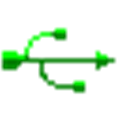 USBDeview(USB使用記錄軟件) V2.85 X32 綠色免費版
93K / 簡體中文 /10
USBDeview(USB使用記錄軟件) V2.85 X32 綠色免費版
93K / 簡體中文 /10